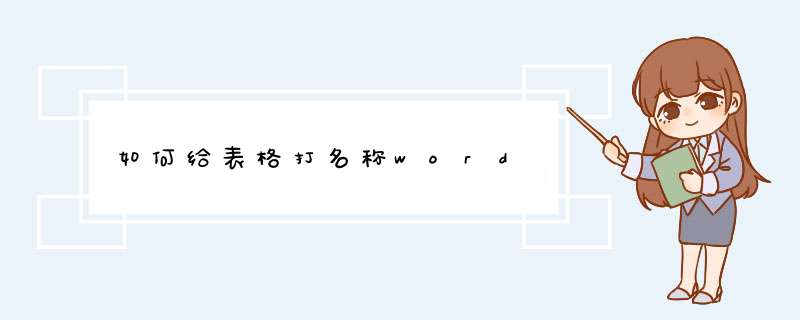
2、选中第一行,右键菜单中选择合并单元格;
3、输入表格标题,点击居中按钮;
4、右击该单元格,选择边框和底纹命令;
5、边框和底纹对话框,应用于修改为单元格,预览图中点击去掉顶部和俩侧线条,点击确定即可。
插入表格,并录入表格内容。
如图1所示,将光标置于需要插入表格位置,点“插入”,“表格”,在d出的插入表格对话框中设置表格的列数和行数,并在表格中录入文字。(注:也可以在“表格画布”上选择表格规格,这里不赘述。)
如图2所示,点表格左上角上方的“四向箭头”(全部选中按钮)选中表格,点“引用”,点“插入题注”,在d出的题注对话框中,将“标签”设置为【表】,“位置”选【所选项目上方】。继续点“编号”,在d出的题注编号对话框中,编号格式设置为【1、2、3。。。。】,勾选包含章节号,“章节起始样式”为【标题1】,“使用分隔符”为【句点】,分别按题注编号及题注对话框中的确定按钮。
如图3所示,表格编号自动位于表格的上方,下拉文档右边的样式工具栏发现,表名的样式默认为题注。
Word中在表格上方输入文字的方法如下:
1、在电脑桌面上找到任务栏中的搜索栏,在搜索栏中输入“word”并回车,点击搜索结果,打开word应用程序。
2、在随后打开的界面左侧点击需要在表格上方输入文字的word文档。
3、在接着进入的界面中将鼠标光标移动到表格的第一格中,随后按下键盘上的“左边箭头”键多次。
4、随后再按下键盘上的回车键(Enter键),即可看到表格下移了一格,随后即可在上方输入文字。
欢迎分享,转载请注明来源:内存溢出

 微信扫一扫
微信扫一扫
 支付宝扫一扫
支付宝扫一扫
评论列表(0条)